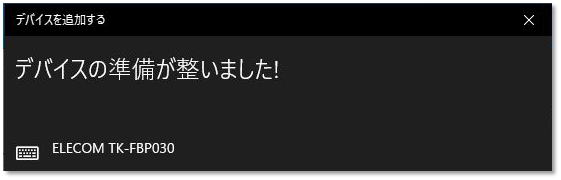Windows10にアップデート後、Bluetooth製品が使えなくなった場合
以下のリンク先をご参照ください。
OSのアップデート後、Bluetooth製品が使用できなくなった
参考① パスコードあるいはPINコードを求められた場合
Bluetoothキーボードを接続(ペアリング)する際、
下記のような画面が表示されることがあります。
※Windowsのバージョンによって画面が異なります。
<パスコードの場合>
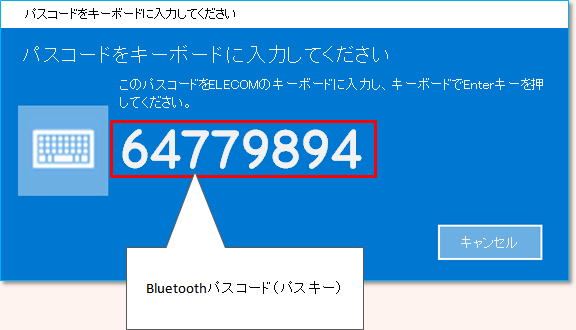 <PINコードの場合>
<PINコードの場合>

表示されているパスコード(PINコード)を
接続したいBluetoothキーボードから入力し、Enterキーを押してください。
成功すれば下記画面が表示されて、Bluetoothキーボードが使えるようになります。
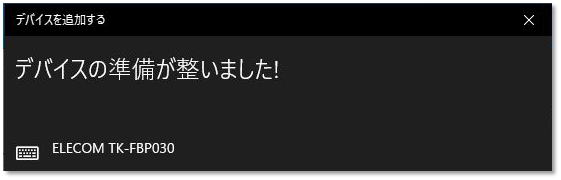
参考② PINを入力してください、と表示される場合
PINコード入力に2回以上失敗して、以下の画面が表示された場合の対処法です。
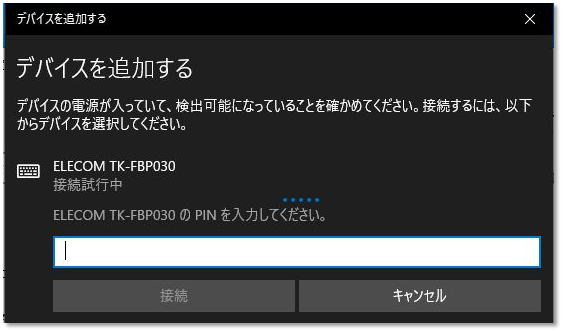 ①
①上記画面が表示されている状態で、
既に接続された
PC側キーボード(有線キーボード・ノートパソコン搭載キーボード・タッチパネルなど)から、
任意の数字(0000、1234など)を入力して、
接続をクリックします。
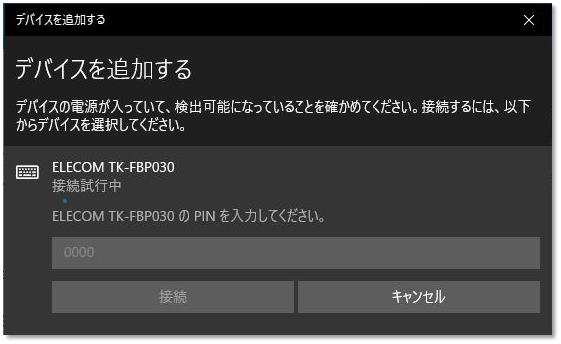 ②
②接続をクリックした後、上記画面の状態で、
接続したいBluetoothキーボードから、
先ほど入力した任意の
同じ数字(上記画面例では0000)を入力して
Enterキーを押します。
成功すれば下記画面が表示されて、Bluetoothキーボードが使えるようになります。